Menus
Tools
Tools sind kleine Zusatzprogramme, die für bestimmte Arbeiten gemacht (programmiert) sind. Sie sind wie die Werkzeuge (Tools) eines Handwerkers, und werden in der Werzeugkiste (Toolbox) bereitgehalten.
So wie der Handwerker nicht immer alle seine Werkzeuge, die er besitzt, in seiner Werkzeugkiste mit sich herumträgt, so ist es auch mit den Tools von Bars&Pipes.
Jedes dieser kleinen Programme belegt Speicherplatz ...
Wenn Sie also ein Tool benutzen wollen, dann legen Sie es erst in die Toolbox. Anders gesagt: installieren Sie es erst. Dazu öffnen Sie das Fenster durch einen Doppelklick auf das Toolbox-Icon (Nr.14) rechts neben dem Hauptfenster.

Klicken Sie hinein (der Titel wird rot) und wählen Sie mit der rechten Maus im Menu Toolbox-»Install Tool .... Im erscheinenden Requester suchen Sie das Verzeichnis "tools" in Ihrem Bars&Pipes-Verzeichnis, und wählen sich das entsprechende Tool aus, und klicken "Load" an. Kurze Zeit später erscheint ein Icon in der Toolbox, daß ihr ausgewähltes Tool repräsentiert.
Eine andere Methode für etwas Fortgeschrittene:
Im Verzeichnis Support unseres Bars&Pipes-Verzeichnisses liegt die Datei "tools". Dies ist eine normale Textdatei, die sie als solche auch bearbeiten können (mit z.B. Ed aus dem c:Verzeichnis oder jedem beliebigen Texteditor).
Hier sehen Sie etwa folgende Einträge:
Tools/Elbow.ptool
Tools/Merge In.ptool
Tools/Branch Out.ptool
Tools/Velocity Modifier.ptool
Tools/Transpose.ptool
Tools/+Oktave.ptool
Tools/Articulator.ptool
Tools/CounterPoint.ptool
Tools/DeGlitch.ptool
Tools/Doctor of Velocity.ptool
Tools/Duration.ptool
Tools/Event Converter.ptool
Tools/Event Filter.ptool
Tools/FeedBack In.ptool
Tools/FeedBack Out.ptool
Tools/Groove Quantize.ptool
Tools/Guitar.ptool
Tools/Layer.ptool
Tools/Legato.ptool
Tools/Phrase Shaper.ptool
Tools/Plug.ptool
Tools/Quantize.ptool
Das hängt natürlich davon ab, welche Tools Sie installiert haben.
Diese Datei benutzt Bars&Pipes, um zu wissen, welche Tools installiert sind.
Besonders, wenn Sie umfangreiche Änderungen vornehmen wollen, ist die Bearbeitung mit dem Texteditor viel schneller zu bewerkstelligen.
NB.:
Es gibt Tools, die sind so programmiert, daß Sie beim Installationsversuch prüfen, ob ihr Einsatz möglich ist. Manche Tools schließen sich auch gegeseitig aus. D.h. wenn nach dem "Install Tool ..." kein Toolicon im Fenster erscheint, dann können Sie fast 100%-ig sicher sein, daß einer der genannten Gründe vorliegt.
Untersuchen Sie deshalb Ihre Toolbox, ob es da vielleicht ein Tool gibt, daß die gleichen Dinge tun soll, oder sehr ähnliche, und entfernen Sie dies vorher (anklicken und dann "Remove Tool ...").
Beispiele:
"TriplePlay1" und das normale "MIDI-Out" schließen sich gegenseitig aus.
"FreezeFrame" erscheint nur, wenn Sie die GVP Impact Vision IV-24 in Ihrem Computer laufen haben.
Um die Tools zu benutzen verwendeten die Programmierer von B&P das Drag&Drop schon von der ersten Version (1991) an, zu einer Zeit, in der auf Wintel-Maschinen noch ein grauer Cursor blinkte, und das später dort als als sensationelle Neuerung gepriesen wurde.
Nehmen Sie das Icon mit der Maus: einmal draufklicken und die linke Maustaste festhalten. Nun "hängt" eine Kopie des Icons am Mauszeiger. Schieben Sie das Icon an die Stelle, an die Sie es haben wollen, und lassen die Maustaste los.
Tools können plaziert werden:
1.) im Eingang in der Pipeline, links von den Spuren
2.) im Ausgang in der Pipeline, rechts von den Spuren
3.) in der Toolkonsole
4.) im Makro-Tool-Editor (dort werden mehrere Tools zu einem neuen zusammengebaut)
Das hängt davon ab wo das Tool gebraucht wird. Nicht alle Tools können an allen 4 Stellen benutzt werden. Z.B. MIDI-Out kann sinnvollerweise nur am Ausgang einer Pipeline verwendet werden.
Es gibt Ausnahmen, die werden aber besonders beschrieben.
OK ... nur welches Tool macht was ... ???? Keine Panic. Weiter unten sind die Tools im Einzelnen erklärt.
Die Tools unterteilen sich in zwei Gruppen, die in der Toolbox aber nicht unterschieden werden:
Musik-Tools
Multimedia-Tools
Zuerst aber noch ein kurzer Blick auf das Menu des Toolbox-Fensters:
Toolbox
Install Tool ...
Hier werden Tools installiert ... s.o.
Remove Tool
Nach einer Sicherheitsabfrage wird das in der Toolbox angewählte Tool entfernt.
----------------------------------
Create MacroTool ...
Hier erzeugen Sie ein neues MacroTool. Der MacroTool-Editor öffnet sich.
Edit MacroTool ...
Ein bereits vorhandenes (installiertes) MacroTool, das Sie vorher in der Toolbox anklicken müssen, kann editiert werden. Der MacroTool-Editor öffnet sich.
Save MacroTool ...
Abspeichern eines MacroTools. Sie können einen neuen Namen für das angewählte Tool in den erscheinenden Requester eintragen. Dadurch erhalten Sie eine Kopie des Tools mit anderem Namen. Immer sind Sicherheitsabfragen eingebaut, die ein ungewolltes Überschreiben verhindern.
Tooltrays
Tooltray 1
Tooltray 2
Tooltray 3
Tooltray 4
Tooltray 5
Tooltray 6
Tooltray 7
Tooltray 8
Preferences
Display Tool Names
Wenn Sie die Tools sicher an Ihren Icons erkennen, dann können Sie hier die Anzeige des Toolnamens ausschalten. Es wird Platz gespart, den Sie vielleicht auf Ihrem Bildschirm brauchen.
Alphabetize
Die Namen der Tools werden in alphabethischer Reihenfolge angezeigt, wenn "Display Tool Names" angewählt ist.
Die Tools, die hier erklärt werden, sind die Grundausrüstung an Tools, die im Programm-Paket mitgeliefert werden. Es existieren aber noch viel mehr Tools im Internet.
Musik-Tools
Multimedia-Tools
(MIDI-Events sind alle möglichen Songdaten)
Accompany B (Erstellen von Begleitungen)
AList (Anzeigen und Drucken von MIDI-Events)
Alternator (abwechselnde Verteilung von MIDI-Events)
ARexx RealTime In (Eingabe von MIDI-Events über AREXX)
Arpeggi-8 (Erzeugen von Akkordbrechungen)
Articulator (Festsetzen der Notenlänge)
Branch Out (Abzweig von einer Spur)
Chord Player (Spielen von Akkorden)
CounterPoint (Erzeugen einer 2.Stimme)
Delay (Erzeugen eines verzögerten MIDI-Events)
Doctor of Velocity (Verändern der Anschlgstärke)
DrumKey (Spielen des Schlagzeuges mit dem AMIGA-Keyboard)
Easy Off (Ausfiltern der "All-Notes-Off" MIDI-Events)
Echo (Erzeugen eines Echos)
Elbow ("Umlegen" einer Pipeline)
Event Converter (MIDI-Events vertauschen)
Event Filter (MIDI-Events filtern)
Event Scrubber (Löschen unnötiger doppelter MIDI-Events)
FeedBack In (Empfangen der Daten von Feedback-Out)
FeedBack Out (Umlenken der Daten am Ende der Pipeline zu Feeback-In)
Flip (Spiegeln von Noten-Daten)
General MIDI (Wählen von Instrumenten im General-MIDI-Format)
Groove Quantize (Ausrichten der Noten an Rhytmusmuster)
Guitar Player (Begleitung mit der Gitarre)
Harmony Generator (Erzeugen einer 2. und 3.Stimme)
Inverter (Umlegen von Tönen in einen festgelegten Bereich)
Key Filter (Ausfiltern von Tönen, die nicht zur Tonart passen)
Keyboard Splitter (Aufteilen des Tonbereiches in 2 Bereiche)
Key Finder (Finden von Tonleitern und Akkorden)
Legato (Abstand zwische den Noten wählen)
Loop (Spielen bzw. Aufnehmen eines Bereiches im Loop-Modus)
Merge In ("Empfänger" für Tools mit Abzweigung)
MIDI In (MIDI-Eingang)
MIDI Out (MIDI-Ausgang)
Modulator (Verschieben von Noten um einen bestimmten Bereich)
Note Filter (Ausfiltern von Noten außerhalb eines Bereiches)
NotePad (Notizzettel)
Pattern (Arbeiten mit Musik-"Mustern")
Pedal Meddler (die 3 Pedale eines Flügels)
Phrase Shaper (automatisches Verändern von Velocity Werten)
Plug (Stöpsel - Verschließen der Pipeline)
Quantize (Noten an einem Raster ausrichten)
Quick Patch (Verwenden individueller Patch-Listen)
Repeat (Wiederholen einfließender Noten)
Reverse (Spiegeln eines bestimmeten Bereiches)
Sforzando (Sforzando, Sforzando piano, Sforzando crescendo)
Sound Canvas (Instrumente im Roland Sound Canavas)
Stop! (Senden von "All Notes Off")
Subdivider (Unterteilen von Noten)
Tempo Tap (Einspielen von Tempo Maps)
Transpose (Verschieben von Tönen innerhalb der Tonart)
Triad (einfache Erzeugung von Akkorden)
Trigger (Abspielen auf Abruf)
Triple Play 1 (Tool1 für das TriplePlay-MIDI-Interface)
Triple Play 2 (Tool2 für das TriplePlay-MIDI-Interface)
Triple Play 3 (Tool3 für das TriplePlay-MIDI-Interface)
UnQuantize ("menschliche" Temposchwankungen)
UnStick (vermeidet unerwünschte Notenhänger)
Velocity Modifier (Skalieren/Verschieben von Velocitywerten)
Velocity Splitter (Aufteilen von Noten nach Anschlagstärke)
Multimedia-Tools (für Media Madness)
ANIMal (AMIGA - Animationen abspielen)
Command Performance (steuert Devices wie SER: PAR: CON: usw.)
Freeze Frame (zur Steuerung der PIP GVP Impact Vision IV-24)
G-LOCKenspiel (zur Steuerung des Genlocks G-Lock von GVP)
Last Slide Show (Anzeige von iff-Bildern auf dem AMIGA)
MM Record (Media Madness Aufnahme)
POD People (zur Steuerung des Panasonic Optical Laser Disk Players)
Punching Bag (Manuelle Auslösung eines Multimedia-Befehles)
SamplePhone (spielt 8-Bit iff Samples)
Scala (kontrolliert "Scala")
Yak (steuert die Sprachausgabe des Amiga)